Правильный баланс белого на снимках, одна из самых болезненных тем у начинающих фотографов, которые стремятся изменить свой статус на звание «ПРОФИ» и не зря. Не каждый начинает свой путь изучения камеры именно с этой настройки и часто пренебрегает ей, в пользу изучения других основ, однако рано или поздно приходит тот день, когда нужно сделать и этот шаг. Я предлагаю самый точный и правильный путь, это пользовательская настройка баланса белого по серой карте.
Серая карта (grey card) – аксессуар фотографа, с небольшой полезностью для начинающих и любителей, но однозначной функциональностью для профессионалов. Чаще всего используется для правильной установки баланса белого (ББ).
Почему серая(!) при работе над ББ? Нейтральный белый найти практически невозможно; серая же карта является эталоном средне-серого тона (18% серый находится ровно посередине между белым и черным, если принять весь диапазон яркостей равным пяти ступеням). Ее можно использовать в качестве точки отсчета, в «привязке» к которой будут выстроены остальные цвета.
Одним из способов выставления «правильного цвета» является включение в снимок эталонного цвета с заранее известным нейтральным значением (серой карты).
На деле существует два способа использования серой карты:
- простой, где серая карта помещается рядом с объектом съемки, а уже при последующей обработке в графических редакторах вы ориентируетесь на ее цвет, взятый за основу:
- Выберите фотографию, на которой присутствует серая карта и остальные фотографии, сделанные при том же освещении (!), другое освещение диктует новые настройки
- Откройте выбранные фотографии в Adobe Camera Raw (используйте Bridge) или в Adobe Lightroom
- Выберите фотографию с серой картой среди открытых изображений (она должна появиться в главном окне)
- Выберите остальные фотографии, нажав кнопку Select All (Выбрать все) или комбинацией клавиш cmd+A для Mac и ctrl+A для пользователей Windows, если используете программу Adobe Lightroom, не забудьте установить флажок на автоматическую синхронизацию, где любое изменение основной фотографии влечет изменение всех одновременно выделеных
- В верхнем меню выберите иконку инструмента установки баланса белого
- Кликните пипеткой по изображению серой карты – Вы установили нейтральный серый для всех выбранных изображений.
- Для того, чтобы сделать снимки теплее или холоднее, используйте слайдеры температуры и оттенка или соответствующий ползунок
- Схожий алгоритм используется в других графических редакторах
- настройка непосредственно при съемке (многие фотоаппараты позволяют использовать снимок серой карты для установки пользовательского баланса белого прямо в фотоаппарате, так называемый «пользовательский или ручной режим».
- Сфотографируйте серую карту рядом с объектом съемки так, чтобы она находилась в тех же условиях освещения, располагалась в центре кадра и занимала возможно большую его часть, чтобы фотоаппарат смог считать значения. Используйте автоматический баланс белого и P (программный автоматический) режим.
- В меню фотоаппарата выберите «пользовательский баланс белого». Фотоаппарат попросит указать фотографию, которую вы возьмете за основу. Выберите фотографию серой карты и подтвердите выбор, нажав“OK”.
- В установках фотоаппарата выберите иконку пользовательского баланса белого (custom white balance) – баланс белого установлен.
- Не забудьте при изменении освещения поменять настройки и снова выставить ББ, а по окончании сессии сбросить их (по своему опыту знаю, что ничто так не портит фотографии, как забытые с прошлой сессии настройки).
Процедура для разных моделей фотоаппаратов подробно описана в Руководствах по эксплуатации, я всегда говорю, «ИНСТРУКЦИЯ К ФОТОАППАРАТУ СИЛА».
Для установки пользовательского баланса белого (ручной режим) нужно сделать снимок серой карты таким образом, чтобы он занял весь кадр целиком. Очень важно правильно расположить серую карту.
Она должна быть расположена перпендикулярно биссектрисе угла (биссектриса делит прямой угол пополам), образованного направлением объектива и направлением на основной источник света, как на схеме.
Собственно сама карта выглядит как небольшой отражатель с разметкой мишень, я слышала, что настройку лучше всего производить в расфокусированном виде, тогда зачем собственно мишень? Не знаю, я фокусируюсь, конечно, не зря ж китайцы старались и рисовали этот прицел.
Моя серая карта размером примерно 35 см х 35 см, с оборотной стороны белая и я пользуюсь ей как отражателем если нужно. Настроить ручной ББ можно в настройках вашей камеры.
Так же, хочется отметить такую штуку, как брекетинг баланса белого в фотоаппарате. Сейчас все начнут кидать в меня помидоры, и кричать, что брекетингом, всегда называли съемку серии кадров с разной экпозицией, но я готова спорить.
Прогресс не стоит на месте и уже в своей старой камере Canon 6700d, я находила эту функцию, просто не понимала, зачем мне эта настройка нужна. Зато сейчас я активно пользуюсь ей, особенно при съемке с искусственным светом. Каждый из вас знает, что разные лампочки имеют разную световую температуру и наверняка держатели искусственного освещения знают, что у разных производителей тоже разные лампы, имеющие свой особенный оттенок, который мы легко замечаем на фотографиях в виде рефлексов розового, голубого или зеленого цвета.
Так вот, в наше время существует и брекетинг баланса белого, где экспозиция всех кадров в серии брекетинга одинаковая, а баланс белого – разный. При чем уводить его можно в сторону того или иного оттенка с возможностью получить более холодный или теплый кадр, а так же увести в пурпурный, зеленый, красный или синий тон.
Поройтесь в своих камерах и возможно вам пригодится мой опыт. Стоит один раз настроить эту настройку и обработка в редакторе всей серии фотографий, снятых при одном источнике света, уберет на целый пункт, головную боль в части правильного ББ.
Купить серую карту не сложно, сложнее не потратить неадекватно много. Из множества серых карт среднего ценового диапазона (пользуюсь сама) могу посоветовать DigiGrey, Flama, Mennon и Raylab их стоимость около 1000-1200 рублей за штуку.
При отсутствии серой карты можно использовать в прямом смысле «подручные» средства. Слышала, что перегородки сумок LowePro близки по цвету к средне-серому, так же народные хитрости в виде чистого белого листа.
Эти и другие советы по съемке, а так же снимки бэкстейджей я размещаю в инстаграм по тегу #foodphoto_с_besedinajuliaи на странице@show_me_your_hobby, присоединяйтесь, я всегда рада новым последователям и читателям. Не стесняйтесь задавать свои вопросы.
Если вы знакомы с основными техниками камеры, то знаете какое влияние баланс белого оказывает на ваши снимки. Также, вы должно быть знаете, как работает замер камеры или, по крайней мере, как реагировать на результат и изменять настройки соответствующим образом.
Сцены с высоким контрастом и деликатными оттенками могут быть достаточно сложными для измерения вашей камерой и настройки баланса белого.
Сразу за пределами этих основ существуют несколько техник, которые позволяют тонко настроить баланс белого и получить более точную оценку вашего объекта съемки. Чтобы воспользоваться этими техниками, вам нужно добавить к своему набору фото оборудования всего один недорогой предмет – серую карту.
Цена этого скромного аксессуара начинается с менее, чем 10$, в то время, как количество контроля, который она дает вам в конечном изображении, может иметь неоценимое значение в сложных ситуациях. Например, серая карта позволяет получить хороший баланс белого, считывая смешанные источники света, или получить точную экспозицию в сценах с высоким контрастом.
Чтотакоесераякарта
Серая карта имеет буквальное значение. Это карта серого цвета. Более конкретно, это средние оттенки серого или 18% серого. Это число важно, потому что 18% серого – это то, что замер вашей камеры старается просчитать, когда экспонирует сцену. Это означает, что, если вы поставите серую карту перед вашим объектом и сделате замер, то вы получите правильное экспонирование независимо от тонального контраста в сцене.
Кроме того, при использовании в сочетании с пользовательским режимом балансом белого вашей камеры вы можете вручную установить идеальный баланс белого для всего, что вы фотографируете. Это становится особенно важным, когда нужно точно воссоздать цвета в вашем изображении, будь это для коммерческих целей или документальных снимков.
Замер
Замер является наиболее полезным из этих двух техник. В данном случае серая карта является тем предметом, который позволит получить практически идеальную экспозицию в любой ситуации.
Точечныйзамер
Для начала первое, что вы захотите сделать, это установить в вашей камере режим точечного замера. Хотя в этом и нет необходимости, но тот факт, что камера будет измерять только небольшой участок в центре кадра, может значительно помочь, особенно в условиях, где вы не можете заполнить весь кадр серой картой. Это также сэкономит вам много времени, если вы используете ручной режим.
Замер
Изменив режим экспозамера, все, что вам сейчас нужно будет сделать, чтобы воспользоваться этой техникой, это поместить серую карту в сцену, задать центр кадра, настроить экспозицию, предлагаемую замером, а потом убрать серую карту. При условии, что свет не меняется, теперь вы будете иметь точную экспозицию для всех последующих снимков, которые вы сделаете в данной локации.
Замер с серой картой.
Советы
Есть несколько вещей, которые вы можете сделать для того, чтобы сделать процесс более простым и точным.
Во-первых, вы должны убедиться, что ваш предмет остается в том же положении относительно источника света, откуда вы делали замер по серой карте. Например, если вы делаете портретный снимок на открытом воздухе и солнце светит на ваш объект спереди; это одно значение экспозиции. Если вы повернете фотографируемого боком или вокруг, это повлияет на экспозицию и вам нужно будет сделать новый замер.
Второй совет состоит в том, что во время замера заполните кадр серой картой на сколько это возможно. В таком случае экспонометр будет экспонировать только по серой карте, а не по тому, что находиться по краям.
Балансбелого
Хотя базовые настройки баланса белого достаточно хороши, порой они искажаются. Например, режим Лампа накаливания может сильно отличаться по цветовой температуре в зависимости от качества и интенсивности ламп. Это может привести к тому, что базовые настройки приведут к ошибке в передаче цвета.
Есть два способа использования серой карты для настройки баланса белого. Первый состоит в использовании пользовательского режима баланса белого. Второй метод предусматривает использование программы Lightroom, чтобы настроить баланс белого на ваших снимках уже после того, как они были сделаны. Также вы можете использовать Adobe Camera Raw (внутри Photoshop), если у вас нет Lightroom.
Изменение Баланса белого – слева: Дневной свет – по центру: Лампа накаливания – справа: пользовательский
Встроенный пользовательский баланс белого
Техника, описанная здесь, предназначена для пользователей Canon. Если вы используете Nikon, Sony или любой другой бренд, то вам понадобится обратиться к инструкции по эксплуатации для настройки пользовательского режима баланса белого.
- шаг 1:сделайте снимок вашей серой карты, убедившись, что она полностью заполняет кадр. Проверьте, чтобы она располагалась не под углом, была равномерно освещена и таким же образом, как ваш объект.
- шаг 2: откройте меню камеры и найдите опцию “Пользовательский баланс белого” (или Custom WB). Нажмите кнопку выбора и выберите фотографию вашей серой карты. Снова нажмите кнопку выбора и установите пользовательский баланс белого. Теперь вы можете начать делать фотографии.
Если что-то в вашей сцене меняется, например, свет, то просто повторите вышеизложенные шаги, и ваши снимки будут иметь точные настройки баланса белого.
Постобработка пользовательского баланса белого
Шкала для цветокоррекции обеспечивает даже больший контроль над балансом белого, а также имеет раздел для настройки баланса белого в камере.
Для опции постобработки все, что вам необходимо сделать, это сделать фотографию вашей серой карты во всех сценах, где вы будете фотографировать. Ее использование облегчит задачу, если вы делаете серию снимков. Таким образом вы будете знать, какое изображение использовать для настройки баланса белого.
Когда вы находитесь за компьютером, а фотографии загружены в Lightroom, последующие шаги довольно просты:
- шаг 1: выберите фотографию серой карты, с которой вы хотите сделать замер и перейдите в модуль Коррекции.
- шаг 2: возьмите инструмент Пипетка, который находится возле слайдеров Баланса белого с правой стороны панели и нажмите в любом месте изображения серой карты. Теперь у вас будет точная настройка баланса белого.
- шаг 3: в Lightroom, чтобы скопировать настройки, нужно нажать ctrl+shift+c (CMD+C для Mac) и установить флажок баланса белого. Остальные секции не отмечайте.
- шаг 4: в Lightroom выберите все фотографии, в которых вы хотите редактировать (используя диафильм внизу) баланс белого и нажмите ctrl+shift+v (Cmd+V для Mac). Теперь все выбранные фотографии будут иметь правильный баланс белого.
Итог
Все описанные техники очень просты и требуют не так много времени, в то время, как количество дополнительного контроля помимо камеры делают вашу серую карту одним из наиболее эффективных аксессуаров в вашем наборе приспособлений для фотографии.
Автор: John McIntire
Перевод: Татьяна Сапрыкина
В любом деле кроме основных инструментов есть и вспомогательные. Собственный опыт может заменить многое, но лучше полагаться на «объективные» данные, чем «субъективное» мнение. В фотографии многое можно делать «на глаз». Под Солнцем глаз вполне точный инструмент для определения экспозиции. Но снимают не только с 10 утра до 15 дня в солнечные дни. И свет может быть разный. Поэтому без измерителей экспозиции и цветовой температуры не обойтись. Экспонометры, флешметры, приборы для измерения цветовой температуры — все это привычные для фотографа вещи. В современные цифровые камеры они «встроены». Более того, автоматика сама определяет сюжет (по положению камеры, точки автофокуса, распределению яркости, экспозиции, балансу белого и другим параметрам) и, пользуясь данными экспонометра и замера баланса белого, подбирает оптимальные с ее точки зрения настройки. Больше чем в половине случаев она оказывается права. Поэтому многие обладатели цифровых камер с трудом ответят на вопрос про выдержку и диафрагму, цветовую температуру, экспокоррекцию и тип экспозамера. Это и не нужно. Переключил в «Зеленую зону» и снимай. Цифровая фотография, особенно RAW, хорошо правиться в компьютере. А те, кому интересно, могут достать из рюкзака экспонометр, серую карту, теперь и ExpoDisc все померить и получить чуть более точный (с точки зрения замера) результат. В некоторых ситуациях без точного замера не обойтись. Поэтому такие вещи как ExpoDisc, экспонометр или серая карта лишними не будут. Фактически с помощью камеры и серой карты можно измерить многое. С ExpoDisc можно сделать больше и еще сэкономить время. Справедливости ради нужно отметить, что наличие любого приспособления еще не гарантия успеха. И возня с ними может обернуться просто пустой тратой времени. Поэтому если у вас нет желания разобраться и «набить руку», то лучше не тратте деньги на приспособления, а снимайте в полном автомате.ExpoDiscКомплект ExpoDisc. Сам ExpoDisc, его паспорт с промеренными параметрами RGB и оптической плотностью, шнурок на шею, инструкция и пластиковая коробочка. ExpoDisc выпускается компанией ExpoImaging, Inc. На сайте компании есть страничка, посвященная истории этого устройства. Его изобретатель George Wallace, конькобежец и фотограф, родившийся почти 100 лет назад. Кроме ExpoDisc, компания выпускает и простой калькулятор глубины резкости, который так же был сделан им. ExpoDisc представляет собой конструкцию типа рассеивающего фильтра, устанавливаемую на объектив. «Материалом» для фильтра служит прозрачная пластина с поверхностью из микролинз и молочная, рассеивающая пластина. Микролинзы, обращенные к объекту съемки или источнику света создают за собой изображения подобно объективам. Так как изображения эти почти одинаковы и их много, то все суммарное поле изображения представляет собой почти однородную «смесь», дополнительно рассеянную молочной поверхностью. Материалы подобраны так, чтобы коэффициент пропускания света был 0,18. Таким образом, за фильтром ExpoDisc световой поток подобен отраженному от серой 18% карты. На что и настроены почти все экспонометры. ExpoDisc не только (и даже не столько) просто усредняет и пропускает 18% света, но еще не вносит в этот поток цветовых искажений (если это не нужно специально для «окрашивания» изображения путем сдвига баланса белого). Каждый ExpoDisc имеет паспорт, с указанием его характеристик. Эксподиск, сторона, обращенная наружу и увеличенный фрагмент микролинз. Сторона, обращенная к камере. Увеличенный фрагмент — узел крепления фильтра к оправе объектива — подпружиненный шарик. Фильтр закрепляется на оправу объектива (или адаптера) и используется только для замера. В остальное время он может висеть на шнурке у вас на шее.Фильтр выпускается под различные диаметры резьбы на объективе. Кроме того, есть модификации, позволяющие получать необходимый сдвиг цветовой температуры и общую окраску снимка, отличную от неитральной.С помощью Эксподиска можно:Конечно, сам Эксподиск ничего не измеряет. Он лишь имитирует для встроенного в камеру экспонометра и матрицы замера баланса белого ситуацию измерения по серой 18% карте. Поэтому от того, куда вы его направите и как настроен встроенный экспонометр, будет зависеть конечный результат. Наверное, можно найти много разных способов использования фильтра. Но и перечисленные уже вполне оправдывают его применение. Эксподиск на камере Canon PowerShot G2. Kodak Gray CardsСерая карта Kodak — то, что Эксподиск, по замыслу его создателей, должен заменить. С ее помощью можно сделать все, что касается замера экспозиции и настройки баланса белого. Если Эксподиск устанавливается на объектив, то серая карта помещается в поле съемки, на место снимаемого объекта. Серая карта Kodak в стандартной комплектации состоит из двух больших (почти А4) и одной малой (почти А6) карт с двумя сторонами. Серая сторона — стандартная (18%), работает на отражение. Белая сторона отражает 90% падающего света. Комплект Kodak Gray Cards, две большие и одна малая двусторонние карты. Kodak Gray Cards во всем видимом диапазоне света имеет постоянные коэффициенты отражения.Эксподиск и серую карту, в зависимости от цели измерения, следует правильно направлять. В инструкции к серой карте все наглядно описано. Эксплуатация
Замер баланса белого
Для сравнения эффективности замера баланса белого производилась съемка серой карты Kodak (карта заполняет весь кадр) в первом случае с замером по самой карте, во втором с замером баланса белого с помощью Эксподиска (Эксподиск на объективе камеры направлен на источник света — Солнце). Фрагменты серой карты 1:1. Слева замер по серой карте, справа с помощью ExpoDisc.В случае сравнительно простого источника освещения — Солнца на небе результаты близки. Но не трудно представить ситуацию, при которой серая карта даст более верный результат. Окружите объект съемки отражающими цветными поверхностями — и вы не будете знать, куда направлять Эксподиск. С другой стороны, серую карту не всегда можно поместить точно на место объекта — в воду или в грязь, или в место, которого рукой не достать.
Зависимость от направления замера
При замере экспозиции и баланса белого по серой карте, помещенной на место объекта съемки, мы настраиваем эти параметры идеально с точки зрения правдоподобности передачи сюжета. В цифровой фотографии и при двухступенчатом процессе (негатив — отпечаток) можно изменить общую яркость и цветовой тон конечного изображения. При съемке позитива (слайд), если не стоит задача проработать исключительно тени или света, то с помощью замера по 18% серой карте и стандартной обработки получается снимок близкий к оригиналу — 18% отражающий неокрашенный объект съемки будет передан, как серый известной плотности (V зона или приблизительно «-1» ступень «от кожи европейца»). Любой другой способ замера вносит некоторую неточность. Встроенный экспонометр камеры, настроенный на «серый», дает ошибку при замере «не среднесерого» сюжета. Замер падающего света может дать ошибку, если при замере неверно определен основной источник света и экспонометр направлен не в нужную сторону. В этом смысле ни экспонометр, ни Эксподиск не являются объективными и требуют некоторого навыка в обращении с ними. И даже серая карта на месте снимаемого объекта, судя по инструкции (смотри выше), не должна быть направлена точно в объектив камеры или экспонометра, а под углом, составляющим 1/3 от угла между направлением на камеру и основной источник света от снимаемого объекта. Эксподиск для замера экспозиции на камере так же рекомендуется направлять при прямом освещении — на сам источник света, а при боковом — на 1/3 от направления на источник. Для замера баланса белого камера с Эксподиском должна быть направлена на источник света. В случае такого «простого» источника, как Солнце на небе, Эксподиск рекомендуется направлять под 45 градусов от Солнца. Для проверки возможных ошибок при замере экспозиции и баланса белого проводилась серия снимков, при которой Эксподиск направлялся под разными углами к источнику света. Источником света было Солнце на небе и само небо. Объект съемки — шкала Macbeth, серая карта Kodak на неитральном белом фоне и немного травы:Полный уменьшенный кадр для оценки зависимости показателей ExpoDisc от направления замера. Съемка производилась камерой Canon PowerShot G2. Первый снимок серии был сделан с настройкой баланса белого и экспозиции по серой карте (карта заполняла весь кадр, замер центровзвешенный). Второй — в режиме автоэкспозиции и автозамера баланса белого непосредственно камерой, обращенной к снимаемому объекту. Для остальных снимков замер баланса белого и экспозиции проводился с помощью Эксподиска, направленного (вместе с камерой) на Солнце, под 45 градусов к нему и под прямым углом к нему. Синхронно производился замер экспозиции с помощью экспонометра «Свердловск 4», в режиме «по освещенности». Результаты представлены в таблице и на фрагментах (значения яркости L и цветовых компонентов RGB приведены для серого поля):
| угол | камера с Эксподиском | «Свердловск 4» | камера, по серой карте | камера, центровзвешенный замер всего объекта съемки |
| iso 50, 1/640 с, f/6,3 | iso 50, 1/250 с, f/8 | iso 50, 1/500 с, f/6,3 | iso 50, 1/800 с, f/6,3 | |
| 45 | iso 50, 1/250 с, f/6,3 | iso 50, 1/125 с, f/8 | — | — |
| 90 | iso 50, 1/100 с, f/6,3 | iso 50, 1/60 с, f/8 | — | — |
| Условия | Фрагменты 1:1 |
| Установка баланса белого и экспозиции по серой карте | |
| Автоэкспозиция и автобаланс белого по объекту съемки | |
| Установка баланса белого и экспозиции с помощью Эксподиск (замер по Солнцу) | |
| Установка баланса белого и экспозиции с помощью Эксподиск (замер под 45 градусов к Солнцу) | |
| Установка баланса белого и экспозиции с помощью Эксподиск (замер под 90 градусов к Солнцу) |
При верном направлении замера все приборы дают близкие результаты с ошибкой менее 1/2 ступени. Изменение направления, под которым производится замер, дает существенную ошибку для экспозиции и незначительную для замера баланса белого (при описанной постановке измерений). Поэтому нужно четко понимать, что и как измеряется, иначе от всех простых и сложных устройств пользы не будет никакой.
Коррекция виньетирования
К сожалению, оптика не идеальна. Одна из возможных неприятностей, особенно при съемке широкоугольными объективами — виньетирование. Скорректировать его можно и вручную, создав маску и отрегулировав уровни, с помощью встроенных фильтров Photoshop и других редакторов, а теперь еще и с помощью ExpoDisc. Снимок с ExpoDisc фактически представляет собой готовую маску, для коррекции виньетирования. Так как характер виньетирования зависит не только от фокусного расстояния, но и от других параметров, в том числе кривой нелинейности передачи яркости цифрового файла, то точно создать корректирующий фильтр под свой объектив на все случаи жизни нельзя. Фактически, необходимо строить корректирующий фильтр под каждый кадр (к счастью, виньетирование на реальных фотографиях, обычно, не бросается в глаза и даже не совсем точная коррекция уже бывает достаточной). С помощью ExpoDisc скорректировать виньетирование просто. Делаем снимок, а затем с теми же настройками делаем еще один снимок с установленным на объектив Эксподиском. При этом рекомендуется ввести коррекцию экспозиции +2 ступени. Тогда у корректирующей маски яркость по центру будет близка к 255 (уровни 0-255). И ее почти не придется править. Технология коррекции виньетирования от ExpoImaging такова:1. Делаем снимок (для примера стена): 2. С теми же настройками и экспокоррекцией +2 делаем снимок с установленным на объектив Эксподиском:4. Переводим основной снимок в режим Lab. К каналу яркости основного изображения применяем («Apply Image») инвертированную маску. Режим наложения — «Добавить» (Add). В результате к исходной яркости по всему полю кадра добавляется некоторая величина, пропорциональная виньетированию. Так как корректирующая карта распределения яркости была инвертирована при наложении — по центру добавляется «0» (инвертированный «255»), а на краю необходимое положительное значение. Результат: Не трудно заметить, что коррекция не идеальна. Если бы динамический диапазон камеры был именно 4 ступени, то снимок с Эксподиском действительно дал бы карту, которую не пришлось бы корректировать по яркости так, чтобы не добавлять к яркости основного снимка по центру не нулевую величину. Но и в этом, казалось бы, идеальном случае, нелинейность передачи яркости цифровой камеры, скорее всего, не позволила бы получить точную корректирующую добавку к яркости. Нам же пришлось увеличивать яркость до 255 по центру с помощью «Уровней», а затем при наложении еще и инвертировать добавочную корректирующую карту. Обе операции нелинейно меняют передачу яркости. Поэтому к коррекции виньетирования с помощью Эксподиск нужно еще приспособиться (рекомендуется корректировать яркость серой маски для получения «255» по центру с помощью «средней точки» и «точки светов» «Уровней» так, чтобы разница по яркости между центром и краями сохранялась).
Оценка состояния матрицы
Одно из возможных применений Эксподиск — оценка состояния матрицы и оптики камеры. Так как теоретически за Эксподиском свет равномерно перемешан, то снимок с ним эквивалентен снимку однородной белой поверхности с расфокусированной оптикой, что обычно делается для оценки состояния матрицы. Процедура оценки матрицы проста:Если на дисплее камеры фотография может быть достаточно сильно увеличена, то пылинки, прилипшие к матрице, будут видны и на нем. А если нет, то придется загрузить снимок в компьютер и увеличить яркость и контраст, чтобы дефекты стали явно видны.Снимки Canon 300D для оценки состояния матрицы. Сверху исходный снимок, снизу он же после увеличения яркости и контраста. Не торопитесь удалять пылинки. На изображении — не только дефекты на матрице, но и структура Эксподиска, а так же его собственные дефекты и грязь. Чтобы удостоверится в том, где дефекты матрицы, а где дефекты Эксподиска, сделайте пару снимков, повернув Эксподиск на некоторый угол. Два последовательных снимка с разным положением Эксподиска. Легко заметить, где пыль на матрице, а где на Эксподиске.Воспользовавшись методом устранения виньетирования, можно имея карту дефектов, автоматически удалять их с изображения. Процедура аналогична, описанной выше для виньетирования, но снимать карту дефектов нужно с рабочей, а не максимальной диафрагмой.Что покажет процедура проверки матрицы для камер с несменным объективом? Испытания с камерой Canon PowerSho G2 показывают, что пылинки при возможном для камеры диапазоне диафрагм (до f/8) если и есть, то не заметны. Зато неравномерность передачи сигнала по каналам по полю кадра хорошо видна:Снимок Canon PowerShot G2 в режиме оценки состояния матрицы. Сверху исходный снимок, снизу снимок после повышения яркости и контраста.ExpoDisc и серая карта Kodak — простые вещи. Как и все простое, им можно найти разнообразное применение. Нужны ли они вам? Решайте сами. Замерить баланс белого можно и по белому листу, а серую карту для оценки экспозиции можно заменить собственной рукой, зная, что она дает некоторую регулярную ошибку (в зависимости от загара). Для цифровой фотографии ошибка в ступень и не белизна белого листа бумаги не такие уж и большие проблемы. Но если требуется точность, особенно если вы снимаете на слайд, приобрести одно из устройств или оба имеет смысл. ExpoDisc предоставлен салоном «Компьютер для любителей фото»Используемые источники:
- https://www.besedinajulia.ru/fotoshkola/kak-pravilno-vystavit-balans-belogo-po-seroj-karte
- https://profotovideo.ru/obrabotka-fotografiy/kak-ispolzovat-seruiu-kartu-dlya-polucheniya-bolee-tochnoy-ekspozitsii-i-tsveta
- https://www.ixbt.com/digimage/expodisc_kodakgr.shtml
 Преимущества и критерии выбора IP камер видеонаблюдения с Wi-Fi модулем и функцией просмотра в режиме онлайн
Преимущества и критерии выбора IP камер видеонаблюдения с Wi-Fi модулем и функцией просмотра в режиме онлайн Xiaomi XiaoMo AI Camera – «умная» камера с ИИ, способная распознавать лица людей
Xiaomi XiaoMo AI Camera – «умная» камера с ИИ, способная распознавать лица людей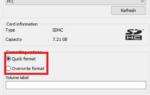 Восстановление MicroSD: гид по возвращению потерянных данных
Восстановление MicroSD: гид по возвращению потерянных данных

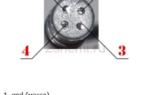 Как подключить камеру к китайской магнитоле
Как подключить камеру к китайской магнитоле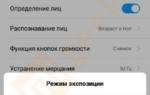 Настройка камеры Xiaomi для качественных фото и видео
Настройка камеры Xiaomi для качественных фото и видео IP camera Xiaomi MiJia 1080p - одна из самых лучших домашних камер на рынке!!!
IP camera Xiaomi MiJia 1080p - одна из самых лучших домашних камер на рынке!!! Ремонт регулятора громкости Microlab PRO 3
Ремонт регулятора громкости Microlab PRO 3